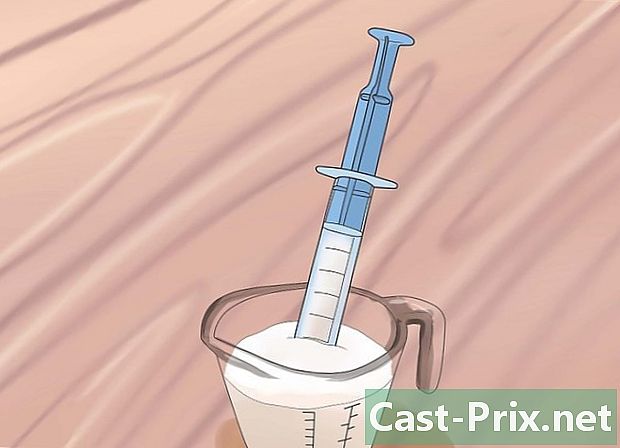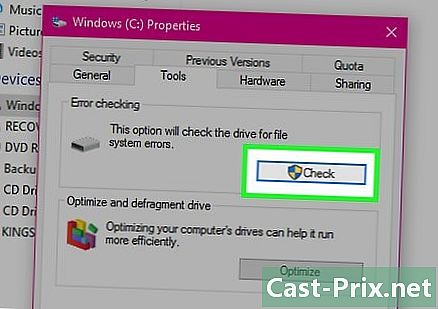כיצד להשתמש בטלפון נייד
מְחַבֵּר:
Lewis Jackson
תאריך הבריאה:
14 מאי 2021
תאריך עדכון:
15 מאי 2024

תוֹכֶן
במאמר זה: מצא את חבילת הטלפון הנייד הטובה ביותר בחר את הטלפון הנכון השתמש בהפניות הטלפון שלך
החל מהטלפונים להעיף למכשירי מצלמה לאלו עם תכונות מוסיקה ויישומים, הטלפונים עוזרים לנו להתחבר ולהתחבר לעולם. הם במיוחד הכרח עבור בני נוער כמו גם מבוגרים. כמו כן, מכשיר מסוג זה חיוני לעבודה ובבית הספר, כמו גם לחברות.
בשלבים
חלק 1 מציאת התוכנית הסלולרית הטובה ביותר
-
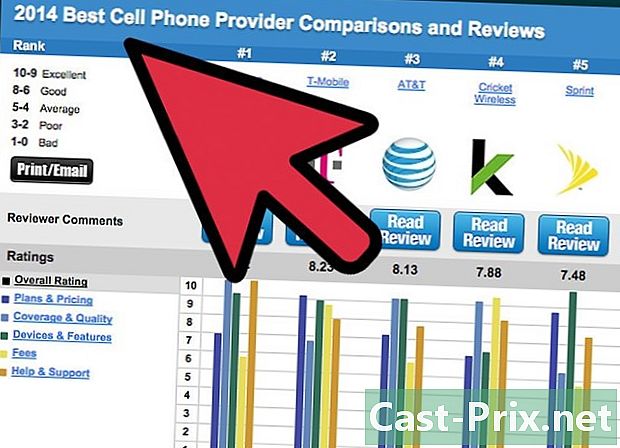
חפש מפעילי טלפון מקומיים באזורך. בהתאם לאזור שלך, יהיו כמה חברות טלפון עם חבילות שונות. כנסו לאתר האינטרנט שלהם או בחנויות שלהם ובקשו מהם מידע על שירותיהם. אתה יכול גם לקרוא מגזינים או לשאול אנשים אחרים איך החוויה שלהם עם המפעיל שלהם.- מספר האנשים המשתמשים במספר מפעילים מהווה אינדיקטור טוב למפעיל שנראה כי הוא הטוב ביותר במדינתכם.
- חפש ספק שיש לו את הכיסוי הטוב ביותר ברשת. חברה הראויה לשם צריכה להיות מסוגלת לספק כיסוי רשת רחב וקבלה רחבה לא פחות. זה בדרך כלל מרמז על מספר גדול ביותר של אנטנות סלולריות, על מנת לספק לרשת ערים נוספות. זה נותן לך את הערבות לכך שהשיחות שלך לא ינותקו אם תעבור מעיר לעיר ותוכל לקבל את הרשת, אפילו בערים מרוחקות או דלילות.
- ברוב המדינות יש מפה של כל האנטנות הסלולריות. במפה זו תוכלו לראות את האנטנות השייכות למפעילים שתוכלו למצוא באמצעות חיפוש מהיר ברשת. לספק טוב צריך להיות המספר הגדול ביותר של אנטנות בעיר שלך או באזורים שאתה הכי תדיר בהם.
- חברה יכולה לפרסם חבילות נהדרות, אך זה לא אומר בהכרח שתהיה לה רשת אמינה. חבילה מצוינת שימושית רק אם אתה מקבל שיחות ויש לך את הרשת, לא משנה היכן אתה נמצא.
- אם אתם נוסעים הרבה, שקלו לחפש מפעיל המספק כיסוי רשת לאומי או בינלאומי.
- הערך את מהירות החיבור שמציעות מפעילי הטלפון. בדומה לכיסוי רשת, כיסוי הנתונים יהיה תלוי באזור שלך ובספק שלך. הנתונים יהיו שימושיים רק אם בכוונתך להשתמש באינטרנט בטלפון שלך או אם יש לך סמארטפון.
- השווה את מהירות החיבור שמציעות מפעילי הטלפון. באופן כללי, תוכל למצוא מידע זה מאתר האינטרנט שלהם או מפרסומת. ככל שמספר הקילו-ביט לשנייה גדול יותר (Kbps), כך תוכלו להשתמש באינטרנט ולהוריד נתונים מהר יותר.
- הטכנולוגיה מתפתחת כל העת. הדור האחרון של טכנולוגיית הנייד "G" יהיה המהיר ביותר. עם זאת, לא כל הטלפונים יתמכו בטכנולוגיית נתונים זו.
-
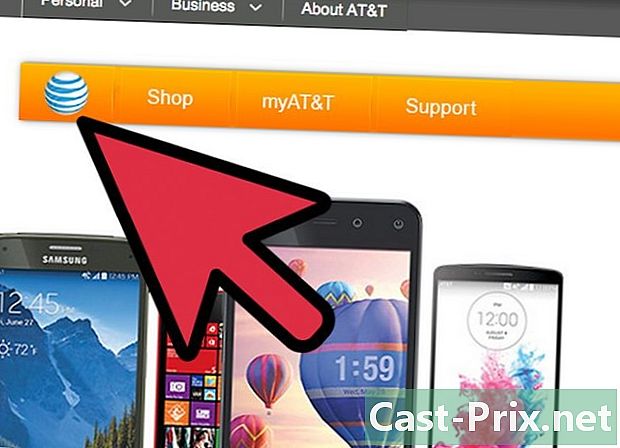
החלט איזה חבילה מתאימה לך. החבילה שתבחר תכתיב באיזה סוג טלפון אתה יכול להשתמש, מה תוכל לעשות איתו, כמה זמן תצטרך לבזבז עם הספק שלך וכמה תשלם בכל חודש. בחר חבילה שמתאימה לתקציב שלך, אך מאפשרת לך לקבל את התכונות בהן אתה רוצה להשתמש במכשיר שלך. להלן כמה מהשירותים המוצעים על ידי מפעילי סלולר.- שירות לשיחות. כמה דקות שיחה יש לך בחודש? כמה עולה לחרוג מהמקסימום? האם הדקות מצטברות במהלך החודש הבא שלא נעשה בהן שימוש במהלך החודש הנוכחי? ישנם מפעילים המציינים זמנים מסוימים ביום או ימים מסוימים בשבוע בהם יש לכם אפשרות להשתמש במספר דקות בלתי מוגבל כדי לבצע ולקבל שיחות. חלק מהמפעילים אף מציעים שיחות ללא הגבלה.
- שירות של צחוק. בימינו, התפקיד הוא ככל הנראה התכונה החשובה ביותר שיכולה להיות לטלפון ורוב הספקים יציעו כיסוי ללא הגבלה או מספר חינם.עם זאת, שימו לב, חלק מהמפעילים עשויים לגבות עמלות רק עבור פתיחת אחת.
- שירות אינטרנט. מפעילים יציעו כמויות נתונים שונות בהן תוכלו להשתמש מדי חודש בכדי לגלוש באינטרנט ולבצע הורדות. כמות זו יכולה להיות בין 500 MB ל- 6 GB והיא יכולה להיות גם בלתי מוגבלת.
- שירות קולי. השימוש בתכונה זו לרוב כרוך בתשלום נוסף. זה שימושי כשלא תמיד אתה מסוגל לענות לטלפון. עם זאת, השימוש בשירות עשוי לספור לכמות דקות שיחה שניתנה.
- שירות שיחה מזוהה. שירות זה חיוני בעולם של ימינו. מרבית החבילות כוללות את התכונה שיחה מזוהה, שהיא מאוד מבוקשת וצפויה מאוד.
- שירות חוזה. מרבית החבילות מחייבות אותך לחתום על הספק שלך לשנה עד שלוש. באופן כללי, תקבלו מההתחלה מחיר מוזל עבור עלות אותו מחשב נייד או שיש לכם דרך לקנות את המכשיר באמצעות החוזה. עם זאת, עדיין תצטרך לשלם את עלות התוכנית הניידת למשך תקופת החוזה שלך, כמו גם את כל המסים והתכונות הנוספות.
- שירות חבילות ניידות למשפחה. אם רבים מבני משפחתכם משתמשים בטלפונים ניידים, יהיה זה יותר משתלם לבחור בתוכנית מסוג זה. מספר הדקות, הנתונים והשניות נפרס על כל המשפחה שלך בכל חודש.
-
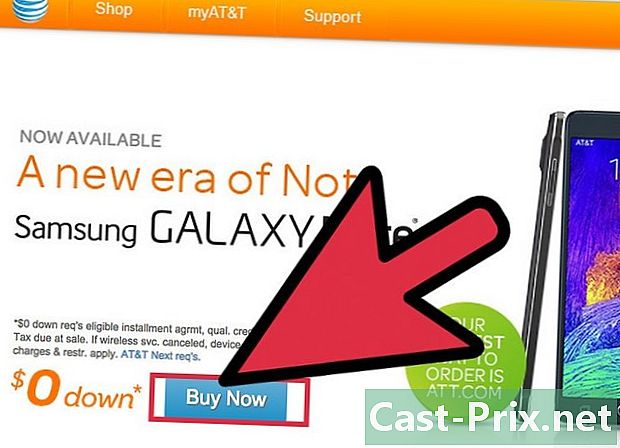
קנו תוכנית ניידת בתשלום מראש. אם יש לך אשראי רע, ברצונך לחסוך כסף, או פשוט לנסות לקנות טלפון מבלי שתצטרך לחתום על חוזה ארוך, יתכן שתצטרך לבחור בתוכנית ששולמה מראש. עם זאת, הנה כמה חסרונות.- טלפונים דורשים חיוב במחיר מלא ועליכם לשלם הכל בבת אחת. עם זאת, חלק מהטלפונים הישנים זולים יחסית.
- הכיסוי שלך אינו בעדיפות המפעיל. גם אם אתה עשוי לבחור מפעיל עם הכיסוי הטוב ביותר באזור שלך, למשתמשים בחוזה תהיה עדיפות על פני הרשת שלהם.
- שירות לקוחות עשוי להיעדר.
חלק 2 בחירת הטלפון הנכון
- אם הצרכים הסלולריים שלך פשוטים, בחר טלפון קלאסי. אתה רק רוצה לבצע ולקבל שיחות ולהחליף עם חבריך ואהוביכם. מכשירים מסוג זה נועדו להיות קלים לשימוש ובעלי דגמים שונים, דש או מקלדת הזזה.
- עלות טלפון קונבנציונאלי נמוכה בהרבה. חלק מהמפעילים מציעים את זה בחינם.
- הטלפונים הקלאסיים עמידים. זה נהדר אם חייך כרוכים במציאת עצמך בתנאים שבהם אתה יכול להפיל את המחשב הנייד שלך או להצטרך להשתמש בו במצבים לא יציבים. לא תצטרך לדאוג שהוא ישבר באותה קלות כמו סמארטפון.
- אם אתם זקנים ורוצים מכשיר פשוט, הטלפונים הקלאסיים הם האפשרות הטובה ביותר. בדגמים מסוימים מקשים גדולים לשימוש קל.
- קנו סמארטפון. טלפונים חכמים הם כמו מחשבים ניידים והם הבחירה הנפוצה ביותר עבור צרכנים. הם מצוידים במסכי מגע, מצלמות WiFi ו- HD ומגיעים עם מערכות הפעלה שונות. מערכות ההפעלה הפופולריות ביותר כוללות:
- אפל iOS. מערכת הפעלה זו כוללת מגוון רחב של תכנים ויישומים והיא ידועה בממשק המשתמש הנוח לשימוש והמצג היטב. זה פופולרי יותר בקרב רוב המשתמשים שרוצים רק ליהנות מתוכן (כולל צפייה בסרטונים, משחק משחקים, או התחברות לחברים שלהם) במקום ליצור תוכן למטרות עסקיות. זו הסיבה מדוע אנשי מקצוע רבים ככל הנראה מעדיפים מערכת הפעלה אחרת
- אנדרואיד. אנדרואיד מציעה גמישות רבה יותר למי שרוצה להתאים אישית את המראה והתפעול של מערכת ההפעלה שלהם. זה מאוד להתאמה אישית אם אתה מכיר מעט טכנולוגיה. זה שימושי גם למקרה שתרצו לפתח יישומים
- Windows. אם אתה בעל עסק, מערכת הפעלה זו עשויה להיות טובה יותר עבורך. Windows משלב מספר יישומים סטנדרטיים כמו Microsoft Office ו- Exchange, כמו גם הענן שלה. הוא מציע מרחב גדול יותר ליצירה והתאמה אישית של המסמכים שלך.
- חשוב על מכשירים אחרים כמו טאבלטים או מחשבי כף יד. אלה לא פופולריים בימינו, אבל דגמים מתקדמים יותר, כולל ה- BlackBerry, הם אפשרות טובה אם המטרה העיקרית שלכם היא לגלוש באינטרנט מבלי שיהיו לכם את כל התכונות הנוספות שמגיעות עם סמארטפונים. לטאבלטים יש מסכים גדולים יותר ויש להם יותר צדדיות וכוח, כמו מחשב או מחשב נייד, אבל יש להם את הנוחות של סמארטפון.
חלק 3 שימוש בטלפון שלך
-

צור רשימת אנשי קשר על ידי איסוף מספרי הטלפון של האנשים שאתה רוצה לדבר איתם. לגבי סמארטפונים, צריך להיות סמל של מכשיר טלפון או סמל עם הכיתוב "טלפון". לחץ כדי לראות את אנשי הקשר שלך ו / או לחץ על הכפתור הייעודי אם ברצונך ליצור איש קשר חדש (המיוצג בדרך כלל על ידי סימן +). הזן את פרטי איש הקשר ואת מספר הטלפון שלך באמצעות לוח המקשים ושמור. אם אתה משתמש בטלפון רגיל, פשוט חייג את המספר ואז לחץ על המקש המאפשר לך ליצור את איש הקשר.- בטלפונים מסוימים יהיו כרטיסיות שונות למספרים המועדפים עליך, שיחות אחרונות, אנשי קשר, לוח מקשים וקול.
- עיין במדריך הטלפון שלך, מכיוון שכל מערכת הפעלה עשויה לשנות מעט את אופן יצירת הקשר. לדוגמה, טלפונים אנדרואיד ישתנו ממכשירי iPhone ו- Windows.
-

לביצוע שיחות, בחר או חייג מספר על ידי לחיצה על לחצן שיחה או שיחה. כפתור זה מסומן לרוב על ידי סמל ירוק או כתובת. עשה אותו דבר בכל שיחת טלפון אחרת.- סיים את השיחה על ידי לחיצה על הכפתור הייעודי. השיחות מסתיימות בדרך כלל כאשר הצד השני מנתק. עם זאת, עדיף להתחיל להתרגל לניתוק, במיוחד מכיוון שחלק מהשיחות הטלפוניות טעונות בדקה.
- אתה יכול לראות את השיחות שהוחמצו ואת אלה שהתקיימו לאחרונה, בזכות אפליקציית הטלפון אם מדובר בסמארטפון או על ידי התייעצות עם התפריט שלך אם זה טלפון רגיל. קיימים פרטים כמו זהות מתקשר ותזמון שיחה, כמו גם אפשרויות לחזרה ושמירת אנשי קשר חדשים.
- הגדר את הדואר הקולי שלך. לרוב הטלפונים יהיה כפתור שמפנה מחדש לקול שלך. אם אינך מצליח למצוא כפתור זה, לחץ לחיצה ארוכה על 1 בלוח המקשים ומספר הקול שלך יופעל. עקוב אחר ההוראות במערכת כדי לרשום את המצגת שלך, המארח שלך וליצור את הסיסמה שלך.
- אם אינך מעוניין לרשום בית משלך, המערכת תשתמש בבית המתוזמן שלה ותתאים אותה אישית באמצעות השם שרשמת.
- באפשרותך לשנות את הסיסמה, השם והבית שלך בכל עת על ידי חיוג למספר הדואר הקולי ופעל לפי ההוראות.
- כשאתה מקבל קול, הטלפון שלך יתריע בפניך או יציג הודעה. הזן את מספר הדואר הקולי או לחץ לחיצה ארוכה על 1 כדי לגשת לתיבת הדואר הקולי שלך. הזן את הסיסמה שלך והקשיב לסיסמאות שלך. עקוב אחר ההוראות כדי לחזור למספר, לשמור אותו או למחוק אותו.
- שלח את אנשי הקשר שלך לאנשי הקשר שלך. ברוב הטלפונים, היישום העוסק ב- s נקרא לרוב "s" או "rie". לאחר מכן תוכל לשלוח משם "חדש". לחלופין, באפשרותך לבחור איש קשר מהרשימה שלך, ללחוץ על מקש האפשרויות ולחפש אפשרות המאפשרת לך לשלוח איש קשר לאיש הקשר.
- טלפונים קלאסיים ללא מקלדת QWERTY עשויים לדרוש שתלמד להשתמש בכדי לכתוב כתובות.
- לטלפונים חכמים יש מגוון יישומי סטרימינג שתוכל להוריד ולהשתמש בהם. יישומים מסוימים ישתמשו ברשת הסלולרית של מפעיל הסלולרי שלך בכדי לשלוח s, בעוד שאחרים פשוט ישתמשו באינטרנט וזה יבוא לידי ביטוי בחבילה בה נעשה שימוש.
- נעל את לוח המקשים או הטלפון החכם שלך כדי להרחיק אותו מגניבות או שיחות מקריות בזמן הכיס שלך. לכל טלפון עם מערכת הפעלה שלו תהיה דרך אחרת לנעול את המקלדת. לדוגמה, גרסאות ה- iOS 8 של אפל וגרסאות מתקדמות יותר, כמו גם מכשירי אייפון 5 וטלפונים מתקדמים יותר, מציעים אפשרות ביטול נעילה על ידי זיהוי טביעות אצבע כדי לבטל את נעילת המכשיר שלך, בעוד שסמארטפונים אחרים רק דורשים להזין קוד 4 ספרות או סיסמא. עיין בהגדרות שלך או במדריך למשתמש כדי ללמוד כיצד לנעול את המכשיר שלך.
- ברוב המחברות הרגילות, נעילת המקלדת אינה סוג של ביטחון, אלא אמצעי מניעה מפני שיחות מקריות. אם יש לך טלפון נייד, זה לא אמור להדאיג אותך. אם זה לא המקרה, מרבית המכשירים יינעלו כאשר תלחץ על מקש התפריט ואז לחץ במהירות על הכוכב. כדי לבטל את הנעילה, לחץ על לחצן הנעילה (המצוין במכשיר שלך) ואז על הכוכב.
- אם אתה חושש מגניבה, לרוב הסמארטפונים יש יישומים או אמצעים שיכולים לאתר את הטלפון שלך למקרה שייגנב.
- חבר את הטלפון הנייד שלך לרשת WiFi. באופן כללי, לא ניתן לחבר טלפונים קונבנציונליים ל- WiFi. במקום זאת, אם אתה צריך ללכת לאינטרנט עם המכשיר שלך, הוא ישתמש בנתונים. כאשר אתה מחובר ל- WiFi, הסמארטפונים כבר לא משתמשים בנתונים סלולריים וכבר לא תהיה מוגבל לכמות הנתונים שחבילת האינטרנט שלך מאפשרת.
- iPhone. עבור להגדרות והקש על סרגל ה- WiFi. הפעל אותו אם לא, בחר רשת מהרשימה למטה. יהיה עליך להזין סיסמה למקרה שהרשת תהיה מוגנת. ואז לחץ על "הצטרף".
- אנדרואיד. במסך הבית, הקש על סמל היישומים ועבור להגדרות. ודא ששלט ה- WiFi מואר בפינה השמאלית העליונה של המסך ובחר רשת זמינה באזור שלך. יהיה עליך להזין סיסמה במקום בו הרשת מוגנת. לאחר מכן הקש על "התחבר".
- Windows. החלק שמאלה כדי לעבור לתפריט היישומים ולחץ על מקש ה- WiFi. ודא שה- WiFi שלך פועל ובחר רשת מבין אלו הזמינות באזור שלך. יהיה עליך להזין סיסמה אם הרשת מוגנת. ואז לחץ על "פועל".
- ברגע שאתה מחובר ל- WiFi, הסמל שלו אמור להופיע בסרגל ההתראות של הטלפון שלך. ברוב המכשירים, סמל ה- WiFi יחליף את ה- "G" כדי לציין שאינך משתמש יותר בתוכנית האינטרנט של הספק שלך.
- למד כיצד להוריד יישומים. בסמארטפונים רבים כבר מותקנים מספר יישומים וביניהם כדאי למצוא חנות של מערכת ההפעלה שלך. הקש על הסמל ובצע מחקר כדי למצוא את היישומים שבהם ברצונך להשתמש. כנראה שתצטרך ליצור חשבון כדי להוריד יישומים אלה. יש להגדיר את הטלפון שלך כדי לבקש ממך ליצור חשבון הדורש מידע אישי ואפשרויות תשלום.
- אייפון השתמש באפליקציית App Store ובקש ממשתמשים ליצור מזהה Apple.
- אנדרואיד השתמש בחנות האפליקציות של Google Play.
- חלונות יישומי התקנת טלפון מחנות Windows.
- יישומים מסוימים עולים כסף. ודא שיש לך את פרטי התשלום הנכונים בחשבונך. היזהר כשאתה מאפשר לאחרים להשתמש בטלפון או בחשבון שלך כדי להוריד יישומים. בדרך כלל, נדרשת סיסמה כדי להוריד כל יישום שעולה כסף כדי להגן עליך מפני רכישות לא רצויות.
- יישומים מסוימים כוללים תכונות מובנות לרכישה או אפשרויות המאפשרות לרכוש תכונות נוספות לשיפור היישום שהורדת.
- בטלפונים קלאסיים בדרך כלל אין חנות בה תוכלו להשתמש כדי לבצע הורדות. בכמה דגמים חדשים של טלפונים קלאסיים יהיו יישומי משחקים, תמונות או מוסיקה.
-

טען את הטלפון באופן קבוע על ידי חיבורו למטען. לטלפונים יש מד שיגיד לכם את האחוז או הזמן שנותר לחיי הסוללה. רוב הטלפונים יזהירו אותך כאשר רמת הסוללה נמוכה.- רכשו מספר סוגים של מטענים, כולל מטען לרכב, מטען סולארי למערכות שמע ביתיות או כל מטען נוסף אחר.